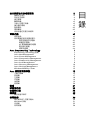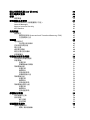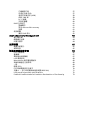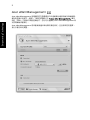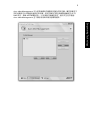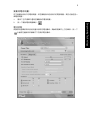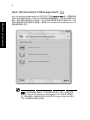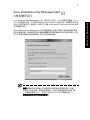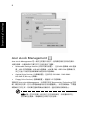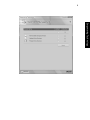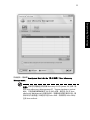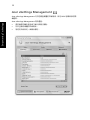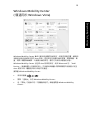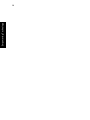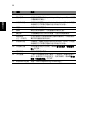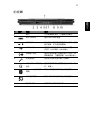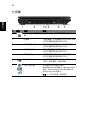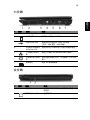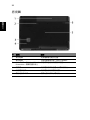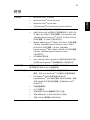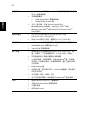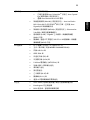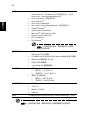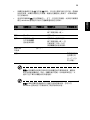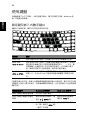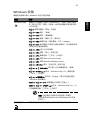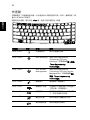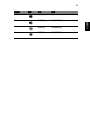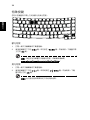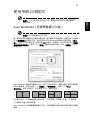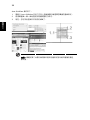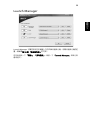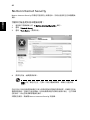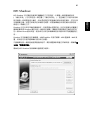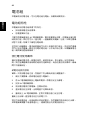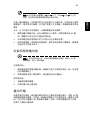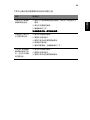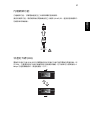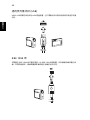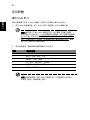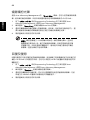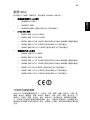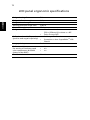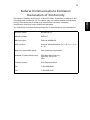Page is loading ...
Page is loading ...
Page is loading ...
Page is loading ...
Page is loading ...
Page is loading ...
Page is loading ...

viii
緊急電話
警告: 您無法使用此裝置撥打緊急電話。如要撥打緊急電話,您必須使用行動電話或
其他電話撥打系統。
環保聲明
請勿在丟棄本電子設備時將其當作一般垃圾處理。為確保能將污染降至最低,且對全
球環境保護作出最大貢獻,請重複回收再利用。如果需要知道更多關於廢棄電子電機
設備指令 (Waste Electronics and Electrical Equipment, WEEE) 的資訊,請造訪
http://global.acer.com/about/sustainability.htm
。
水銀處理建議事項
對於包含 LCD/CRT 螢幕或顯示器的投影機或電子產品:
本產品內所含的燈泡含有汞,須按當地、州立或聯邦的法律進行資源回收或處理。請
造訪電子工業協會 (Electronic Industries Alliance) 網站 www.eiae.org
以獲得更多
的資訊。要瞭解更多有關燈泡專門的資訊,請造訪 www.lamprecycle.org
網站。
Page is loading ...
Page is loading ...
Page is loading ...
Page is loading ...
Page is loading ...
Page is loading ...

目
錄
安全與舒適性的相關資訊 iii
重要安全指示 iii
其他安全資訊 vi
操作環境 vi
醫療設備 vii
汽車上的電子設備 vii
潛在爆炸環境 vii
緊急電話 viii
環保聲明 viii
使用舒適性的提示與資訊 x
首要之務 xii
使用指南 xii
使用電腦的基本保養和提示 xiii
開啟及關閉您的電腦 xiii
維護您的電腦 xiii
AC 電源轉換器的維護 xiii
電池組的維護 xiv
清潔及維護 xiv
Acer Empowering Technology 1
Empowering Technology 密碼 1
Acer eNet Management 2
Acer ePower Management 4
Acer ePresentation Management 6
Acer eDataSecurity Management 7
Acer eLock Management 8
Acer eRecovery Management 10
Acer eSettings Management 12
Windows Mobility Center 13
Acer 筆記型電腦導覽 15
正面打開圖 15
前視圖 17
左視圖 18
右視圖 19
後視圖 19
底視圖 20
規格 21
狀態指示燈 25
快速執行鍵 26
觸控板 28
觸控板基本操作 28
使用鍵盤 30
鎖定鍵及嵌入式數字鍵台 30
Windows 按鍵 31
快速鍵 32
特殊按鍵 34
Page is loading ...

內建網路功能 57
快速紅外線 (FIR) 57
通用序列匯流排 (USB) 58
IEEE 1394 埠 58
PC 卡插槽 59
安裝記憶體 60
BIOS 公用程式 61
開機順序 61
啟用 disk-to-disk recovery 61
密碼 61
使用軟體 62
播放 DVD 影片 62
Acer eRecovery Management 63
建立備份檔 63
燒錄備份光碟 64
回復及復原 64
故障排除 65
疑難排解提示 65
錯誤訊息 65
規範和安全注意事項 66
FCC 注意事項 66
數據機: 67
雷射產品相容聲明 67
LCD 像素宣告 68
Macrovision 著作權保護宣告 68
無線設備管控注意事項 68
一般 68
歐盟 (EU) 69
FCC 無線電頻率安全要求 70
加拿大 - 低功率免驗無線通訊裝置 (RSS-210) 71
LCD panel ergonomic specifications 72
Federal Communications Comission Declaration of Conformity 73
Page is loading ...

1
Empowering Technology
Acer Empowering Technology
創新的 Empowering Technology 能夠讓您輕鬆存取經常使用的功能,同時管理這部
新的 Acer 筆記型電腦。 以下這些方便的工具會顯示在您螢幕的右上角 ( 預設值 ):
注意:以下內容僅作一般參考之用。 實際產品規格需以您實際購買的
機型為準。
• Acer eNet Management - 智慧地連接至當地的網路。
• Acer ePower Management - 靈活運用使用設定檔來延長電力。
• Acer ePresentation Management - 連接至投影機並方便地調整顯示設定。
• Acer eDataSecurity Management - 以密碼及進階加密演算法來保護資料 (視型
號而定 )。
• Acer eLock Management - 限制外部儲存媒體的存取。
• Acer eRecovery Management - 彈性、可靠且完整地備份及還原資料。
• Acer eSettings Management - 輕鬆存取系統資訊並調整設定。
如需更多資訊,請在 Empowering Technology 工具列上按右鍵,然後選取
「Help」 ( 說明 ) 或 「Tutorial」 ( 導覽 ) 功能。
Empowering Technology 密碼
在使用 Acer eLock Management 和 Acer eRecovery Management 之前,您必須
先設定 Empowering Technology 密碼。 請在 Empowering Technology 工具列上
按右鍵,選取 「Password Setup」 ( 密碼設定 )。 如果您沒有設定 Empowering
Technology 密碼,則在第一次執行 Acer eLock Management 或 Acer eRecovery
Management 時,您會被要求做此設定。
注意: 萬一您忘記密碼,就沒有方法可以解除鎖定,除非重新格式化
您的筆記型電腦。 請確實記住或寫下您的密碼。
Page is loading ...
Page is loading ...

4
Empowering Technology
Acer ePower Management
Acer ePower Management 採用直覺式的使用者介面來設定您的電源管理選項。 要
存取這個公用程式,只要在 Empowering Technology 工具列中選取 「Acer
ePower Management」、從 「開始」功能表中的 Acer Empowering Technology
來啟動這個程式或在工具列的 Windows 電源圖示上按右鍵,然後點選 「Acer
ePower Management」。
採用電源規劃
Acer ePower Management 預設的三種電源規劃: 「Balanced」 ( 平衡 ),「 High
performance」 ( 高效能 ) 和 「Power saver」 ( 節省電源 )。 您也可以自訂電源規
劃。 如下所述:您可以新增、切換、編輯、刪除和回復電源規劃。
您可以按適當的標籤來檢視及調整 「On Battery」 ( 電池模式 ) 和 「Plugged In」
( 插入模式 ) 的設定。 您可以按 「More Power Options」 ( 更多電源選項 ) 來開啟
Windows 電源選項。
注意:您不能刪除預設的電源規劃。
要建立一個新的電源規劃:
建立自訂的電源規劃可幫助您儲存並快速地切換至個人化的電源選項。
1 按一下建立電源規劃圖示。
2 為您新的電源規劃取一個名稱。
3 選取一個預設的電源規劃作為您自訂規劃的基準。
4 若有需要的話,依照您的需求變更顯示模式與睡眠模式的設定。
5 按一下 「OK」 以儲存您新的電源計劃。
在電源規劃中做切換:
1 請由下拉式清單中選取您要切換的電源規劃。
2 按一下 「Apply」 ( 套用 )。
要編輯電源規劃:
編輯電源規劃可調整系統設定,例如 「 LCD brightness」 (LCD 亮度 ) 和 「CPU
speed」 (CPU 速度 )。 您也可以開啟 / 關閉系統元件以延長電池壽命。
1 切換至要編輯的電源規劃。
2 依照需要調整設定。
3 按一下 「Apply 」 ( 套用 ) 以儲存新的設定。
Page is loading ...

6
Empowering Technology
Acer ePresentation Management
Acer ePresentation Management 可供您在按下熱鍵 <Fn> + <F5> 後,將電腦影像
投影到外部裝置或投影機。如果在此系統有啟用自動硬體偵測,並且有外接顯示的支
援時,當外接顯示器連接到此系統時,您的系統顯示會自動切換到外接顯示器。 如果
無法自動偵測某些投影機和外接裝置,請啟動 Acer ePresentation Management 來
選取適當的顯示設定。
注意:移除投影機的連線後,如果回復的解析度不正確,或者是您需
要使用一個 Acer ePresentation Management 所不支援的外部解析
度,請使用顯示卡廠商所提供的公用程式或 Display Properties ( 顯示
內容 ) 來調整您的顯示設定值。
Page is loading ...

8
Empowering Technology
Acer eLock Management
Acer eLock Management 是一個安全防護公用程式,能夠讓您鎖定可卸除的資料、
光碟及磁碟,以確保資料不會在您不注意的情況下遭竊。
• Removable Storage Devices ( 卸除式儲存裝置 ) — 包括 USB 磁碟機、USB 隨身
碟、USB 快閃磁碟機、USB MP3 磁碟機、USB 讀卡機、IEEE 1394 磁碟機以及
其它可插入系統成為掛載檔案系統的卸除式磁碟機。
• Optical Drive Devices ( 光碟機裝置 ) - 包括所有 CD-ROM、DVD-ROM、
HD-DVD 或 Blu-ray 光碟機。
• Floppy Drive Devices ( 磁碟機裝置 ) - 僅適用 3.5 吋磁碟機。
若要使用 Acer eLock Management,必須預先設定 Empowering Technology 的密
碼。 當您設定完畢,您可以將電腦鎖應用到任何裝置種類上。 設定密碼鎖後,不需重
新開機可立即生效,同時會在重新開機後持續有效,直到您解除密碼鎖為止。
注意: 萬一您忘記密碼,就沒有方法可以解除鎖定,除非重新格式化
您的筆記型電腦。 請確實記住或寫下您的密碼。

9
Empowering Technology

10
Empowering Technology
Acer eRecovery Management
Acer eRecovery Management 是一個多功能的公用備份程式。 可以建立完整或增量
備份、燒錄出廠預設影像至光碟、回復預先製作的系統備份或重新安裝應用程式和驅
動程式。 使用者建立的備份都儲存在 D:\ 槽。
Acer eRecovery Management 提供您:
• 密碼保護 (Empowering Technology 的密碼 )。
• 建立完整或增量備份至硬碟或光碟。
• 建立備份:
• 備份出廠預設影像。
• 備份使用者影像。
• 備份目前的系統設定。
• 備份應用程式。
• 回復與還原:
• 還原出廠預設影像。
• 還原使用者影像。
• 從 CD/DVD 中還原。
• 重新安裝應用程式和驅動程式。

11
Empowering Technology
詳細資訊,請參閱 AcerSystem User's Guide - 第 63 頁的 「Acer eRecovery
Management」。
注意:如果您的電腦並沒有附贈 Recovery CD 或 System CD 光碟,請
使用 Acer eRecovery Management 的「System backup to optical
disk」功能將備份檔案燒錄成 CD 或 DVD 光碟。當您用 CD 或 Acer
eRecovery Management 回復系統時,為確保能回復至最佳狀態,請
移除所有外接周邊 ( 如果您有外接 Acer ODD,無須移除 Acer ODD),
包括 Acer ezDock。

12
Empowering Technology
Acer eSettings Management
Acer eSettings Management 可供您調查硬體的詳細規格、設定 BIOS 密碼和修改開
機選項。
Acer eSettings Management 同時還能:
• 提供簡易的圖形使用者介面以便進行瀏覽。
• 列印並儲存硬體的詳細規格。
• 為您的系統設定一個產品標記。

13
Empowering Technology
Windows Mobility Center
( 僅適用於 Windows Vista)
Windows Mobility Center 集合行動科技相關的系統設定,即使您改變位置、網路和
活動時也能快速地設定您的 Acer 系統。 這些設定包括顯示器的亮度、電源規劃、音
量、開啟 / 關閉無線網路、外接顯示器的設定、顯示方向和同步處理的狀態。
Windows Mobility Center 也包含 Acer 特殊的設定,例如 Bluetooth 的 「Add
Device」 ( 新增裝置 ) ( 如果有的話 ),共用資料夾概觀 / 開啟或關閉共用服務以及至
Acer 使用手冊、驅動程式和公用程式的捷徑。
要啟動 Windows Mobility Center:
• 使用快速鍵 <> + <X>。
• 開啟 「控制台」中的 Windows Mobility Center。
• 從 「開始」功能表中的 「附屬應用程式」群組裡啟動 Windows Mobility
Center。

14
Empowering Technology
Page is loading ...
Page is loading ...
Page is loading ...
Page is loading ...
Page is loading ...
Page is loading ...

21
繁
體
中
文
規格
作業系統
• Windows Vista
™
Business
• Windows Vista
™
Home Premium
• Windows Vista
™
Home Basic
• 正版 Windows
®
XP Professional (Service Pack 2)
作業平台 AMD 利用此程式的強化設計,功能包含:
• AMD Turion
™
64 X2 雙核心行動運算技術 TL-52/TL-56/
TL-60/TL-66 (1 MB L2 快取記憶體,1.6/1.8/2.0/2.3 GHz,
1600 MHz HyperTransport
™
Bus) 或 TL-50 (512 KB L2
快取記憶體,1.6 GHz) ( 視型號而定 )
• Mobile AMD Sempron
™
3400+ (512 KB L2 快取記憶體 ,
1.8 GHz, 1600 MHz HyperTransport
™
Bus) / 3500+
(512 KB L2 快取記憶體 , 1.8 GHz, 1600 MHz
HyperTransport
™
Bus) / 3600+ (256 KB L2 快取記憶體 ,
2.0 GHz, 1600 MHz HyperTransport
™
Bus)
( 視型號而定 )
• ATI M690G 晶片組
• Acer InviLink
™
802.11b/g Wi-Fi CERTIFIED
®
解決方案,
並支援 Acer SignalUp
™
無線傳輸技術 ( 視型號而定 )
系統記憶體 高達 2 GB 的 DDR2 667 MHz 記憶體,可使用兩個 soDIMM 記
憶卡模組來升級至 4 GB ( 支援雙頻道 )
顯示器與圖形能力
• 14.1 吋 WXGA TFT 液晶螢幕,最佳解析度為 1280 x 800
像素,利用 Acer GridVista
™
可支援同步多重視窗檢視
• ATI Radeon
®
X1250 搭配高達 896 MB 的
HyperMemory
™
(256 MB 的專用 GDDR2 VRAM、最高
可達 640 MB 的共享系統記憶體 ) 並支援 Microsoft
®
DirectX
®
9
• 支援雙螢幕顯示
• 16.7 百萬色彩
• 支援 MPEG-2/DVD 硬體播放功能 ( 加速 )
• 支援 WMV9 (VC-1) 和 H.264 (AVC) ( 加速 )
• 支援 S-Video/ 電視輸出 (NTSC/PAL)
Page is loading ...

23
繁
體
中
文
通訊功能 • Acer 視訊會議功能:
• 內建支援進階 Acer PrimaLite
™
技術之 Acer Crystal
Eye 網路相機 ( 視型號而定 )
• 選購 Acer Bluetooth
®
VoIP 電話
• 無線區域網路 (WLAN) ( 視型號而定 ):Acer InviLink
™
802.11b/g Wi-Fi CERTIFIED
®
解決方案,並支援 Acer
SignalUp
™
無線傳輸技術
• 無線個人區域網路 (WPAN) ( 視型號而定 ):Bluetooth
®
2.0+EDR ( 增益型數據傳輸率 )
• 區域網路 (LAN):Gigabit 乙太網路;具備網路喚醒
(WOL) 功能
• 數據機:通過 PTT 認證的 56K ITU V.92 數據機;具備數
據機喚醒 (WOR) 功能
I/O 連接埠
• PC 卡插槽 ( 可安裝一片 Type II PC 卡 )
• 五合一讀卡機 ( 支援 MS/MS PRO/MMC/SD/xD)
• 四個 USB 2.0 埠
• IEEE 1394 埠
• 快速紅外線 (FIR) 埠
• 外接顯示器 (VGA) 埠
• S-Video/ 電視輸出 (NTSC/PAL) 埠
• 耳機 / 喇叭 / 音訊輸出插孔
• 音訊輸入插孔
• 麥克風插孔
• 乙太網路 (RJ-45) 埠
• 數據機 (RJ-11) 埠
• 連接 AC 電源轉換器的電源插孔
安全性
• Acer DASP ( 磁碟防震保護 ) 增強功能硬碟保護技術
• Kensington 安全鎖插槽
• BIOS 使用者,管理員和硬碟密碼

24
繁
體
中
文
注意:上述規格僅供參考。實際規格將以您實際購買的型號為準。
軟體
• Acer Empowering Technology (Acer eNet、ePower、
ePresentation、eDataSecurity ( 視型號而定 )、eLock、
eRecovery、eSettings Management)
• Acer Crystal Eye ( 視型號而定 )
• Acer GridVista
™
• Acer Launch Manager
• Acer Video Conference Manager ( 視型號而定 )
• Adobe
®
Reader
®
• CyberLink
®
PowerDVD
®
• Microsoft
®
Office Reday 2007
• Norton Internet Security
• NTI CD-Maker
™
• NTI Shadow
™
注意:上述規格僅供參考。實際規格將以您實際
購買的型號為準。
選購及配件
• 配備 Acer Video Conference Manager 的 Acer
Bluetooth
®
VoIP 電話
• 512 MB/1 GB/ 2 GB DDR2 667 MHz soDIMM 記憶卡模組
• 4800 mAh 鋰電池組 (9-cell)
• 外接式 USB 軟碟機
• 3-pin 65 W AC 電源轉換器
操作環境
• 溫度:
• 操作中:5 ºC 至 35 ºC
• 非操作中:-20 ºC 至 65 ºC
• 濕度 ( 非冷凝狀態 ):
• 操作中:20% 至 80%
• 非操作中:20% 至 80%
系統相容性
• Wi-Fi
®
• ACPI 3.0
• Mobile PC 2002
• DMI 2.0
保固 一年國際旅遊保固 (International Travelers Warranty;ITW)
Page is loading ...
Page is loading ...
Page is loading ...
Page is loading ...
Page is loading ...
Page is loading ...
Page is loading ...
Page is loading ...
Page is loading ...
Page is loading ...
Page is loading ...
Page is loading ...
Page is loading ...
Page is loading ...
Page is loading ...
Page is loading ...
Page is loading ...
Page is loading ...
Page is loading ...
Page is loading ...
Page is loading ...
Page is loading ...
Page is loading ...
Page is loading ...
Page is loading ...
Page is loading ...
Page is loading ...
Page is loading ...
Page is loading ...
Page is loading ...
Page is loading ...
Page is loading ...
Page is loading ...
Page is loading ...
Page is loading ...
Page is loading ...
Page is loading ...
Page is loading ...

63
繁
體
中
文
Acer eRecovery Management
Acer eRecovery Management 是一套可迅速備份和還原系統的工具。 您可以為目前
的系統設定建立系統備份檔,並將備份檔儲存到硬碟、CD 或 DVD 中。 您也可以備
份 / 回復為出廠預設映像檔,並重新安裝應用程式及驅動程式。
Acer eRecovery Management 包含以下功能:
1 建立備份檔
2 燒錄備份光碟
3 回復及復原
本章節將指導您完成每個步驟。
注意: 此功能僅適用於特定型號。 對於沒有內建燒錄機的電腦,請在
Acer eRecovery Management 開始執行相關工作之前,先安裝一台
外接式燒錄機。
當使用 Acer eRecovery Management 時,您可能被要求輸入 Empowering
Technology 密碼以繼續進行下一步。 輸入 Empowering Technology 密碼的目的是
為了使用 Empowering Technology 工具列,或當第一次執行 Acer eLock
Management 或 Acer eRecovery Management 時。
建立備份檔
您可以輕鬆地從 Acer eRecovery Management 畫面將完整、快速 ( 增量 ) 之系統設
定的備份映像檔建立到硬碟。
注意: 快速 ( 增量 ) 備份只可在執行完整備份後才可使用。
1 按下 <Alt> + <F10> 或從 Empowering Technology 的工具列選取 Acer
eRecovery Management 以開啟 Acer eRecovery Management。
2 在 Acer eRecovery Management 的視窗中,選取您所要建立的備份類型
「Full」 或 「Fast」 。
3 請依畫面指示說明完成所有步驟。
Page is loading ...
Page is loading ...
Page is loading ...

67
English
繁
體
中
文
適用于歐盟國家的符合聲明
特此,宏碁公司宣告此筆記型電腦系列符合 Directive 1999/5/EC 條款的基本要求和
相關規定。 ( 如需完整文件,請造訪 http://global.acer.com/products/notebook/
reg-nb/index.htm)。
數據機:
TBR 21
本產品已通過驗證 [Council Decision 98/482/EC - "TBR 21"],可經由單一終端連線
至 Public Switched Telephone Network (PSTN:公用交換電話網路 )。 但是,由於
不同國家或地區各個 PSTN 之間的差異,因此這項許可本身並不能無條件保證在每個
PSTN 終端點都能夠操作正常。 如果出現問題,您應在第一時間洽詢聯絡本產品的供
應商。
可應用的國家清單
2004 年 5 月的歐盟會員國包括了: 比利時、丹麥、德國、希臘、西班牙、法國、愛
爾蘭、義大利、盧森堡、荷蘭、奧地利、葡萄牙、芬蘭、瑞典、英國、愛沙尼亞、拉
脫維亞、立陶宛、波蘭、匈牙利、捷克、斯洛伐克、斯洛維尼亞、賽浦路斯及馬爾
它。 此使用方式適用於歐盟的國家和挪威、瑞士、冰島和列支敦斯登。 此裝置必須在
嚴格遵守使用國家之規定和限制下使用。 如需進一步資訊,請洽詢使用國家的當地辦
公室。
雷射產品相容聲明
本電腦中使用的 CD 或 DVD 光碟機為雷射產品。
CD 或 DVD 光碟機的類別標籤 ( 如下所示 ) 黏貼於光碟機之上。
CLASS 1 LASER PRODUCT
CAUTION: INVISIBLE LASER RADIATION WHEN OPEN. AVOID EXPOSURE TO
BEAM.
APPAREIL A LASER DE CLASSE 1 PRODUIT
LASERATTENTION: RADIATION DU FAISCEAU LASER INVISIBLE EN CAS
D’OUVERTURE.EVITTER TOUTE EXPOSITION AUX RAYONS.
LUOKAN 1 LASERLAITE LASER KLASSE 1
VORSICHT: UNSICHTBARE LASERSTRAHLUNG, WENN ABDECKUNG GEÖFFNET
NICHT DEM STRAHLL AUSSETZEN.
PRODUCTO LÁSER DE LA CLASE I
ADVERTENCIA: RADIACIÓN LÁSER INVISIBLE AL SER ABIERTO. EVITE EXPONERSE
A LOS RAYOS.
ADVARSEL: LASERSTRÅLING VEDÅBNING SE IKKE IND I STRÅLEN.
Page is loading ...
Page is loading ...
Page is loading ...
Page is loading ...

72
繁
體
中
文
LCD panel ergonomic specifications
Design viewing distance 500 mm
Design inclination angle 0.0°
Design azimuth angle 90.0°
Viewing direction range class Class IV
Screen tilt angle 85.0°
Design screen illuminance • Illuminance level:
[250 + (250cos
α)] lx where α = 85°
• Color: Source D65
Reflection class of LCD panel
(positive and negative polarity)
• Ordinary LCD: Class I
• Protective or Acer CrystalBrite
™
LCD:
Class III
Image polarity Both
Reference white:
Pre-setting of luminance and
color temperature @ 6500K
(tested under BM7)
• Yn
• u'n
• v'n
Pixel fault class Class II

73
English
繁
體
中
文
Federal Communications Comission
Declaration of Conformity
This device complies with Part 15 of the FCC Rules. Operation is subject to the
following two conditions: (1) This device may not cause harmful interference,
and (2) This device must accept any interference received, including
interference that may cause undesired operation.
The following local manufacturer/importer is responsible for this declaration:
Product name: Notebook PC
Model number: MS2211
Machine type: Extensa 4420/4120
SKU number: Extensa 442xxx0/412xxx ("x" = 0 - 9, a - z, or
A - Z)
Name of responsible party: Acer America Corporation
Address of responsible party: 333 West San Carlos St.
San Jose, CA 95110
USA
Contact person: Acer Representitive
Tel: 1-254-298-4000
Fax: 1-254-298-4147
Page is loading ...
-
 1
1
-
 2
2
-
 3
3
-
 4
4
-
 5
5
-
 6
6
-
 7
7
-
 8
8
-
 9
9
-
 10
10
-
 11
11
-
 12
12
-
 13
13
-
 14
14
-
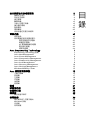 15
15
-
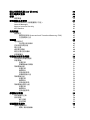 16
16
-
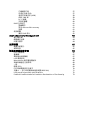 17
17
-
 18
18
-
 19
19
-
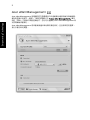 20
20
-
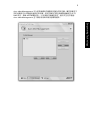 21
21
-
 22
22
-
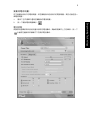 23
23
-
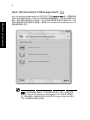 24
24
-
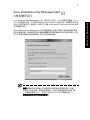 25
25
-
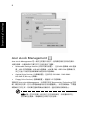 26
26
-
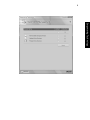 27
27
-
 28
28
-
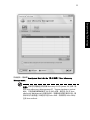 29
29
-
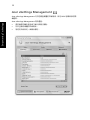 30
30
-
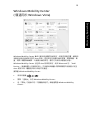 31
31
-
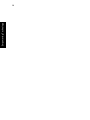 32
32
-
 33
33
-
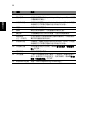 34
34
-
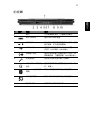 35
35
-
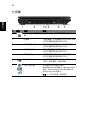 36
36
-
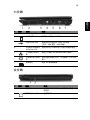 37
37
-
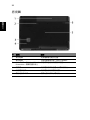 38
38
-
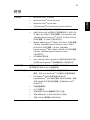 39
39
-
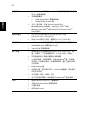 40
40
-
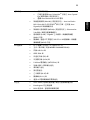 41
41
-
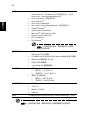 42
42
-
 43
43
-
 44
44
-
 45
45
-
 46
46
-
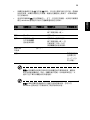 47
47
-
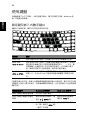 48
48
-
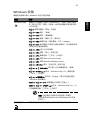 49
49
-
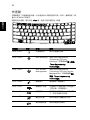 50
50
-
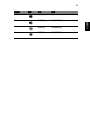 51
51
-
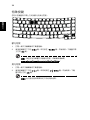 52
52
-
 53
53
-
 54
54
-
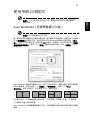 55
55
-
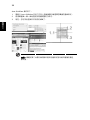 56
56
-
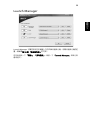 57
57
-
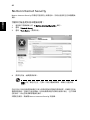 58
58
-
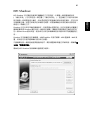 59
59
-
 60
60
-
 61
61
-
 62
62
-
 63
63
-
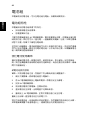 64
64
-
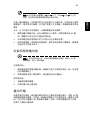 65
65
-
 66
66
-
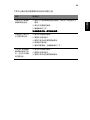 67
67
-
 68
68
-
 69
69
-
 70
70
-
 71
71
-
 72
72
-
 73
73
-
 74
74
-
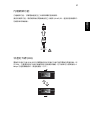 75
75
-
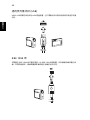 76
76
-
 77
77
-
 78
78
-
 79
79
-
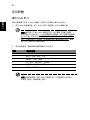 80
80
-
 81
81
-
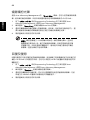 82
82
-
 83
83
-
 84
84
-
 85
85
-
 86
86
-
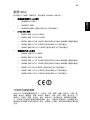 87
87
-
 88
88
-
 89
89
-
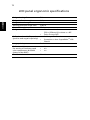 90
90
-
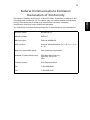 91
91
-
 92
92
Acer Extensa 4420 User manual
- Type
- User manual
- This manual is also suitable for
Ask a question and I''ll find the answer in the document
Finding information in a document is now easier with AI
Related papers
-
Acer 670 User manual
-
Acer Extensa 4210 Owner's manual
-
Acer Extensa 5510 User manual
-
Acer 3300 User manual
-
Acer Extensa Series User manual
-
Acer EXTENSA-2000-2500 User manual
-
Acer 5010 Series User manual
-
Acer 4620-4431 - Extensa - Pentium Dual Core 1.6 GHz User manual
-
Acer Extensa 4010 User manual
-
Acer Extensa 5120 Owner's manual
Other documents
-
HP Compaq Presario,Presario 5442 User manual
-
Manhattan Power Adapter 80W Datasheet
-
Philips SCM7880/27 Compatibility Guide
-
HP NS-PWLC593 User manual
-
Manhattan 303088 User manual
-
Texas Instruments 60X User manual
-
Manhattan 307895 User manual
-
Manhattan Power Adapter 90W Specification
-
Laser 8500V Series User manual
-
IC Intracom 307895 User manual